用友NC固定资产操作手册Word文档格式.docx
《用友NC固定资产操作手册Word文档格式.docx》由会员分享,可在线阅读,更多相关《用友NC固定资产操作手册Word文档格式.docx(17页珍藏版)》请在冰豆网上搜索。
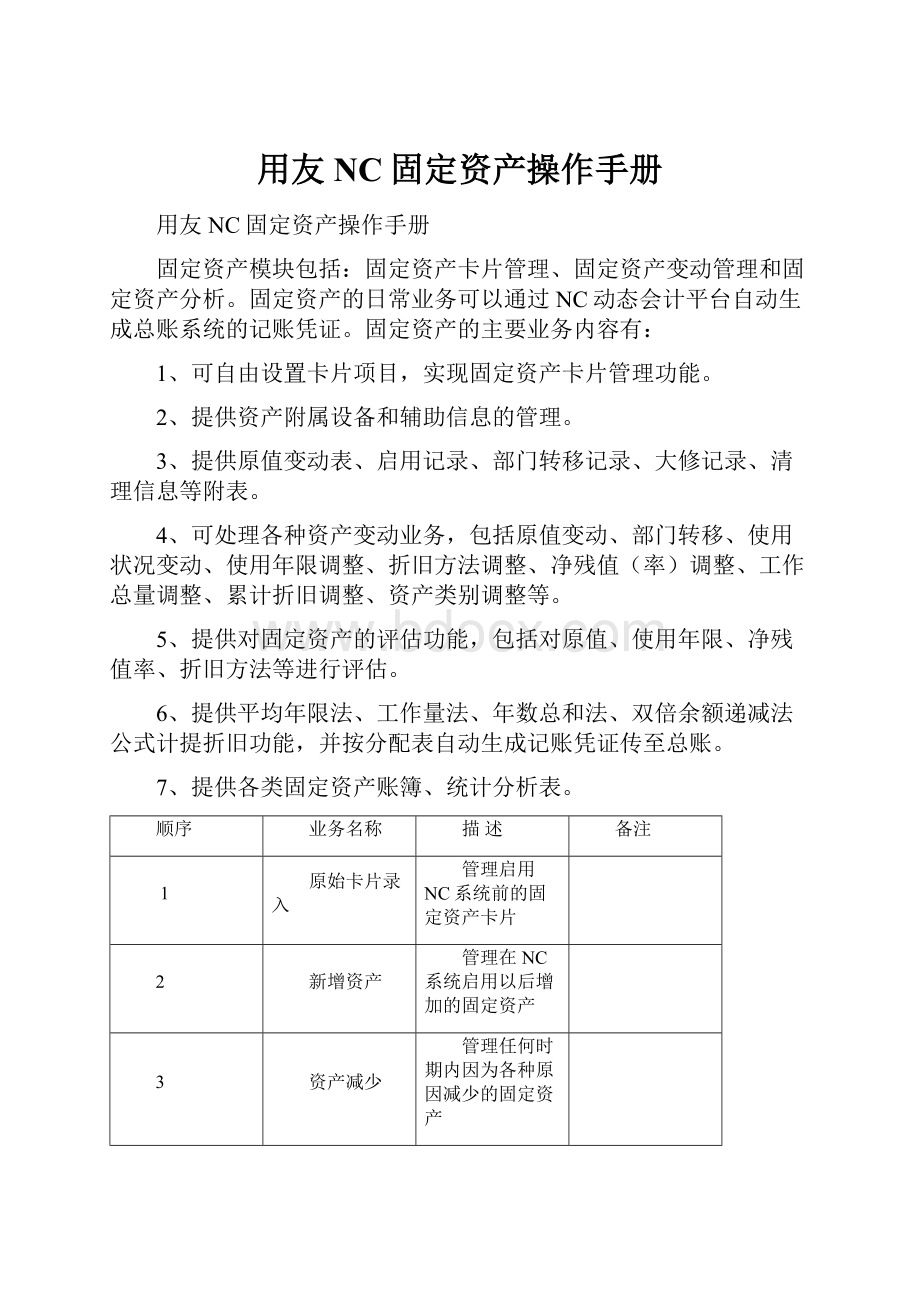
资产评估
管理资产评估后资产的变更情况
6
资产减值
管理企业因市场等变化造成的资产减值
7
资产调拨
管理集团内部各分子公司调拨情况
8
折旧与摊销
管理固定资产每月的折旧情况
3.1、账簿初始化
固定资产的资产类别、折旧方法、增减方式、使用状况、变动原因、卡片项目、卡片样式7项内容由总部统一管理。
各单位无权进行操作。
第一次使用NC系统进行初始化需进行如下操作:
双击“财务会计—固定资产—参数设置”(如下图)。
各单位一定要把“使用期限的最后一个月折旧提足”前面的对勾去掉,其他的选项为默认。
3.2、录入原始卡片
原始卡片录入业务:
是指卡片所记录的资产的开始使用时间要早于其录入系统的月份。
也就是在启用固定资产模块之前所拥有的固定资产,如我们启用固定资产模块日期为2010年1月1日,那么2010年1月1日之前的固定资产卡片就是原始卡片,而2010年1月1日以后购入的固定资产就不能录入成原始卡片,而是通过“资产增加”节点操作的(详见3.4新增资产)
在使用固定资产系统进行核算前,必须将原始卡片资料录入系统,保持历史资料的连续性。
进入“固定资产-录入原始卡片”节点按照流程和要求进行“录入”、“保存”。
步骤
1
登陆
注意进入时间是最小未结账月。
录入原始卡片(节点)
进入“固定资产-录入原始卡片”节点。
选择资产类别
选择相应的固定资产类别。
输入主卡片相关信息
输入主卡片上的信息,如:
固定资产名称、使用部门、管理部门、折旧信息等。
输入附属卡片信息
输入附属卡片的信息,如:
资产评估副卡、资产减值副卡等。
保存
最后将数据进行保存。
操作步骤如下:
双击“财务会计—固定资产—录入原始卡片”后点击选择类别,选择待录入卡片的资产类别,点击“确定”,如下图:
特别注意:
在录入原始卡片时,进入系统的时间一定要是账套的启用日期。
依次录入资产名称、原值等信息,其中白色方框中是可录入的项目,直接录入即可,有方块按钮(按钮上有放大镜)的为可选择项目,在点击按钮后选择需录入的内容。
(如下图)
在录完后点击“保存”以后,左下角应显示“保存主卡完成”,否则会有“某某项目不能为空”的提示(如下图),请按要求填写完整。
注意:
蓝色字体的项目为必填项,不可空缺,黑色字体的项目可以为空。
小技巧:
如果一次性购入了多份同样的资产,可以使用复制功能,在录入原始卡片或资产增加界面中点击“复制”后输入卡片复制数量(复制当前卡片),确定后电脑会自动生成卡片编号不同的同样卡片,并且可以进行修改。
如一次购入101台电脑,先录入一张,紧接着复制100张即可,然后修改复制出来的卡片上的使用部门等不同的信息。
3.4、新增资产
主要完成新增固定资产和无形资产卡片的增加、保存、修改、删除、定位及复制功能。
当企业新增资产时,通过此功能录入该资产卡片。
原始卡片录入有别于新增资产的卡片录入。
如:
录入当月是否计提折旧不同;
录入当月是否制作会计凭证等。
因此,为了保证折旧计算的准确性和账簿登记的正确性,必须严格将原始卡片录入和新增固定资产卡片录入区分开来,属于原始卡片的必须在“原始卡片录入”功能中完成,属于新增资产卡片的必须在“资产增加”功能中完成,切勿混淆。
融资租赁资产租赁期满,不需要作资产增加,而是通过“资产变动”作资产增加方式变动处理。
录入固定资产审批单
以最小未结账月进入,在“固定资产-新增资产-新增资产审批单”录入一张单据。
保存、审核
对“固定资产审批单”进行保存、审核操作。
在“固定资产-新增资产-资产增加”根据固定资产审批单生成一张资产增加单据,也可以自己手工录入一张资产增加的单据。
3.4.1、资产增加
操作步骤:
各单位可以根据上述流程进行操作,也可以把上表中的1和2的审批流程省略,直接双击“财务会计—固定资产—新增资产—资产增加”,其他操作与初始设置中的录入原始卡片一样。
3.5、卡片管理
卡片查询
打开“卡片管理“节点”,点击“查询”,直接点“确定”,查询出所有卡片。
如果需要查询出所有卡片所有项目的信息,点击“项目设置”,在待选项目中选择要显示的卡片项目,点击“»
”符号,将它选到已选项目栏,并将已选项目通过“上移”、“下移”进行排序。
点击“确定”后可以查看到所有资产的信息。
平时(保存查询条件后)查询时,可以根据需要查询相应的记录。
点击“打印”按钮可以将卡片按卡片形式或列表形式打印出来,直接打印是将查询到的信息按当前显示状态打印出来。
模板打印可以选择“按卡片”打印及“按列表”打印两种方式,选择按卡片,在卡片编号中选择需打印的范围,再选择相应的模板。
点击“确定”即可。
选择按卡片列表打印同理。
所有固定资产的查询输出都是在点“打印”后,再点“直接打印”,在出现的对话框上点工具条上的第三个按钮,就是输出按钮,如下图
3.6、资产维护
3.6.1、资产变动
资产变动必须留下变动痕迹,这些变动痕迹称为变动单。
当发生资产变动时,用户可以通过此功能填制资产变动单。
填制完资产变动单后,相关的项目将按新的内容显示在资产卡片上,并将变动情况反映在有关辅助信息卡上。
使用资产变动单据可以实现卡片除卡片编号、减值准备、净值、净额、月折旧率、月折旧额、币种、已计提月份、开始使用日期、折本汇率、折辅汇率、单位折旧、累计工作量、月工作量、是否多使用部门外其余所有卡片项目的有痕迹变动。
根据集团下达变更的要求,在系统中选择要变更内容的模板,输入变更的内容,保存审核后系统自动将原来固定资产卡片上的项目变成变更后内容,并在附属卡片上登记变更记录。
业务流程图。
设置单据模板
设置变动单的单据模板,系统预置了15个单据模板,如果不能满足需要,可以设置新的单据模板。
设置业务类型
设置的业务类型用来解决一个人使用多个据模板的问题,一个人可以对应多个业务型,每个业务型可以对应一个单据模板这样就可以解决一个人对应多个单据模板。
分配单据模板
为每个操作员设置单据模板的权限。
进入资产变动
以最小未结账月进入系统后打开资产维护下的资产变动节点。
选择模板
单击该按钮弹出该操作员有权限的单据模板下拉框,选择本次需要的一个模板。
选择资产
单击增加可以批量选择资产,也可以选择后使用增行、删行修改选择结果。
可以单个变动也可以批量变动。
审核
支持审批流。
双击“财务会计—固定资产—资产维护—资产变动”,选择变动类型。
下面以一个资产从一个部门调到另一个部门所做的“使用部门转移”为例。
点击“选择摸板”,选择模板为“使用部门转移”后点击“确定”。
在出现的界面上点工具条上的“增加”,然后选择变动的卡片编号,点“确定”,如下图
点击“变动后使用部门”,跳出如图对话框。
选择变动后使用部门后点击“确定”。
如下图
点击“变动原因”,选择“变动原因”,点“确定”(说明:
变动原因各单位可以自己增加和删除)。
最后点击“保存---审核”即可。
其他资产变动方法操作方式与此类似。
例如对某一资产进行原值的调整(增加或者减少),打开资产变动节点,选择模板为“原值变动”。
选择完变动的模板后,点击增加会出现一个查询界面,在查询界面查找需要进行变动资产,点击“确定”。
在出现的界面浸入需要变动资产的变动信息,注意:
只需在蓝色部分输入相应变动后的内容即可。
完善信息后,然后点击“保存---审核”即可。
3.6.2、资产评估
随着市场经济的发展,企业在经营活动中,根据业务需要或国家要求需要对部分资产或全部资产进行评估和重估,而其中固定资产评估是资产评估很重要的部分。
在本系统将固定资产评估简称资产评估。
本系统资产评估主要完成的功能是将评估机构的评估数据手工录入或定义公式录入到系统。
本系统资产评估功能提供可评估的资产内容包括原值、累计折旧、净值、使用年限、工作总量、净残值率,您可根据需要选择。
根据需要,集团公司统一进行资产评估,评估完成后,根据评估批复,在系统中将评估结果录入到资产评估节点,进行保存审核,系统会自动将卡片的信息变更成评估后的结果,然后可以根据评估结果自动生成会计凭证。
以最小未结账月进入。
选择评估项目
需要此次评估的项目。
选择要评估的资产
项目选择完后选择要评估的固定资产,可以单选,也可以多选。
手工录入评估结果
手工录入最终的评估结果。
双击“财务会计—固定资产—资产维护—资产评估”点击增加,在弹出的对话框内输入需要评估资产的信息,点击“确定”,录入评估后的各项信息,点击“保存、审核、确认”,完成资产评估。
3.6.3、资产减值
企业应当在期末或者至少在每年年度终了,对固定资产逐项进行检查,如果由于市价持续下跌,或技术陈旧、损坏、长期闲置等原因导致其可收回金额低于账面价值的,应当将可收回金额低于其账面价值的差额作为固定资产减值准备。
固定资产减值准备应按单项资产计提。
如果企业的固定资产实质上已经发生了减值,应当计提减值准备。
当存在下列情况之一时,应当按照该项固定资产的账面价值全额计提固定资产减值准备:
1.期闲置不用,在可预见的未来不会再使用,且已无转让价值的固定资产;
2.由于技术进步等原因,已不可使用的固定资产;
3.虽然固定资产尚可使用,但使用后产生大量不合格品的固定资产;
4.已遭毁损,以致于不再具有使用价值和转让价值的固定资产;
5.其他实质上已经不能再给企业带来经济利益的固定资产。
已经全额计提减值准备的固定资产,不再计提折旧。
以最小未结账月进入。
选择需减值的固定资产
根据过滤条件选择出要减值的固定资产。
输入减值结果
此处有两种做法,一是直接手工输入减值结果,二是通过公式进行批量减值。
双击“财务会计—固定资产—资产维护—资产减值”点击“增加”,在弹出的对话框内输入需要减值资产的信息,点击“确定”,录入减值后的各项信息,点击“保存、审核、确认”,完成资产减值。
如下图
3.6.4、资产拆分
双击“财务会计—固定资产—资产维护—资产合并”点击“增加”,在弹出的对话框内输入需要合并资产的信息,点击“确定”,录入合并后的各项信息,点击“保存、审核、确认”,完成资产合并。
(说明:
由于我公司全部资产全部按单台入账,因此不存在资产拆分的情况。
)
3.6.5、资产合并
3.7、资产盘点管理
双击“财务会计—固定资产—资产盘点管理—资产盘点”点击“增加”,在弹出的对话框内输入需要盘点资产的信息,点击“确定”,核对查询出的资产列表,如果没有错误,点击盘点后数据,选择全部相符,如果有盘盈、盘亏等,可把盘盈、盘亏等的信息在查询出的资产列表中对照修改,修改完毕后选择“保存、审核。
”
3.8、资产调拨
企业的日常业务中,经常在集团内部的各公司之间由于各种目的转移资产,我们称之为集团内的资产调拨;
这种调拨使调出公司的资产减少,调入公司资产增加。
资产调拨提供资产调出和资产调入功能。
本功能主要适用于集团内部公司间的资产调拨,公司内部各部门之间的资产转移使用资产变动中的部门变动解决。
资产调出单、资产调入单支持单据模版、打印模版,支持审批流操作。
如资产有附属卡则调拨时,该卡一同调到新公司。
以最小未结账月进入
资产调出
手工录入资产调出单据
审核、确定
审核确认后调出资产公司,自动形成资产减少
资产调入
根据调出公司所做的资产调出单,自动生成资产调入单
审核、确认
审核确认后调入公司确认形成新增资产
3.8.1、资产调出
双击“财务会计—固定资产—资产调拨—资产调出”点击“增加”,在弹出的对话框内输入需要调出资产的信息,点击“确定”,录入“调入公司”、“减少方式”、“调拨原因”及“调拨价格”等信息,点击“保存、审核、确认”,完成资产调出。
3.8.2、资产调入
对于使用调出和调入单位全部使用NC的单位,调入单位不用再通过“资产增加“来录入卡片,而是根据调入单直接生成卡片,操作方法如下:
双击“财务会计—固定资产—资产调拨—资产调入”,就会弹出调入资产的信息,如下图
双击上图中的第一个红色方框内的信息,就会出现调入资产确认信息框,如下图
然后双击工具条上的“修改”按钮,录入相应的“增加方式、管理部门、使用部门及使用人”等基本信息,确认无误后点“保存---审核---确认“。
然后进入“卡片管理”节点就会看到新调入的固定资产卡片,如下图
3.9、资产减少
资产在使用过程中,总会由于各种原因,如毁损、出售、盘亏等,退出企业,该部分操作称为“资产减少”。
通过此功能,用户可以将退出企业的固定资产的卡片和企业其他固定资产卡片分开,并输入一些与清理有关的信息。
按照会计制度,退出企业的这部分资产当月仍然计提折旧,从下月开始不再计提折旧。
资产减少处理有别于资产卡片删除:
卡片删除是指卡片录入当月,发现卡片录入错误,而把卡片资料彻底从系统中清除。
业务流程描述
固定资产管理人员在系统中填写资产减少单,各职能科室根据审批流对减少单据进行审核,审批完成后,各公司在根据审批后的资产减少单做财务处理。
录入资产减少单据
进入“固定资产-资产较少”录入一张资产减少的卡片。
对录入的资产较少单据进行审核。
确认
将审核后的资产减少单据生效。
双击“财务会计—固定资产—资产减少”,点击“增加”跳出查询条件对话框,录入查询条件找到待减少资产,点击“确定”:
编辑固定资产减少审批单据,选择减少方式、减少原因,保存即可。
如果一次性减少多个资产,可以点击屏幕上面“行操作--增行”,会在固定资产减少审批单据中新增一行记录,选择待减少的资产,增加减少方式、减少原因,即可在一张单据中同时减少多个资产:
单据保存后需点击屏幕上方的菜单中的“审核”,审核通过后,点击“确定”,该资产才被正式减少。
其他菜单中“查询”用于查找资产减少的单据,找出已经减少的单据后,可以使用取消减少功能来撤销减少操作,“卡片”菜单用于联查原始卡片。
3.10、变动单管理
双击“财务会计—固定资产—卡片管理—变动单管理”,录入查询条件可以查询到所有资产变动记录。
变动单在本月未结账或未生成凭证的情况下可以删除,选中待删除变动单后,点击屏幕上角的“删除”按钮即可。
3.11、折旧与摊销
主要完成工作量管理、固定资产计提折旧、递延资产摊销费用、查询和修改折旧清单、查询折旧分配汇总结果。
当账套内的资产有使用工作量法计提折旧的时候,每月计提折旧前必须录入资产当月的工作量,本功能通过工作量录入实现。
自动计提折旧(摊销费用)是固定资产系统的主要功能之一。
系统每期计提折旧(摊销费用)一次,根据您录入系统的资料自动计算每项资产的月折旧额(月摊销额),并自动生成折旧费用分配表。
执行此功能,系统将自动计提各个资产当期的折旧额(摊销额),并将当期的折旧额(摊销额)自动累加到累计折旧项目。
折旧清单显示所有应计提折旧的资产所计提折旧数额的列表,单期的折旧清单中列示了卡片编号、资产编号、资产名称、计提原值、本月折旧、累计折旧、月折旧率、单位折旧、本月工作量、累计工作量信息。
折旧分配表是编制记账凭证,把计提折旧额分配到成本和费用的依据。
什么时候生成折旧分配凭证根据您在初始化或选项中选择的折旧分配汇总周期确定,如果选定的是一个月,则每期计提折旧后自动生成折旧分配表;
如果选定的是三个月,则只有到三的倍数的期间,即第3、6、9、12期间计提折旧后才自动生成折旧分配凭证。
每月在系统中“折旧与摊销”节点点击折旧计提,系统会自动将当月所有卡片折旧计算出来,然后点击生成凭证节点,系统根据所设生成凭证规则生成规则。
读取数据
读取当前月所有固定资产卡片。
折旧计提
根据折旧方法计提折旧。
制单
根据制单的方式点击按钮栏的生成凭证,系统自动生成财务凭证。
点“固定资产-日常业务-折旧计提”,先选择会计年度和会计期间,点菜单“读取数据”然后点“计提折旧”,查看每项资产的折旧额,可点“折旧清单”页签,亦可对折旧清单本月折旧数进行手工修改,修改后的值系统会提示你是否继承该值,如果继承,则手工修改的值在以后月份都有效,不需要每个月改,否则只对当月有效。
自动生成固定资产折旧凭证的步骤:
3.11.1、科目分类定义
科目分类是指定某种业务需要入账的科目和辅助核算内容。
双击“客户化—会计平台—财务会计平台—科目分类定义”,选择系统类型(目前为固定资产),在右边的列表中选择一项,点“修改”,录入默认入账科目,点“保存”。
默认入账科目选择一个最常用的科目即可,以免由于没有入账科目而导致不能生成凭证。
如果存在同一业务在不同的情况下进不同科目的情况,系统通过“影响因素”来区分,点“影响因素”,将影响因素选择到右边,点确定,此时系统出现警告,提示你谨慎修改,如果确认要修改,点“是”。
再点“对照表”,点“增加”,根据不同的影响因素录入不同的科目编码。
3.11.2、凭证模板定义
凭证模板定义分为总账凭证模板定义和结算凭证模板定义。
双击“客户化—会计平台—财务会计平台—凭证模板定义”,选择系统单据树下的单据(目前为固定资产),点“编辑”,在右边的窗口中选择生成方式、凭证类别,如果系统默认的分录不符合要求,点“分录操作”进行增加或删除分录。
如果凭证的科目中有辅助核算,还需点“辅助核算—主辅助核算”进行辅助核算内容的选择,然后点“保存”。
3.11.3、凭证生成
直接在折旧与摊销界面直接点击“生成凭证”
到了此步骤,必须要点修改,或双击该凭证,再点击保存,这样凭证就自动传输到总账系统中,在总账中通过凭证查询就可以查到该凭证了,然后就可以进行审核、记账了。
3.12、结账
由于资产管理与财务管理是共用的一个系统,相互之间实现协同工作,所以每月的业务处理完成后应及时结账,否则财务部门就无法及时结账。
双击“财务会计—固定资产—日常业务—月末结账”,选择待结账月份点击结账。
点击“是”即可结账。
每月处理完毕后,必须结账才能进行下一月份固定资产管理,如果上月未结账,现在想要处理上一月份固定资产,在登陆NC软件时,必须选择上月进行登陆,否则系统提示不是当前最小结账月,有些操作如新增资产不能进行,但能够进行查询。
特别说明:
对于固定资产中如:
资产增加、资产减少、资产调拨等各类业务自动生成凭证的设置方法如下:
一、资产增加自动生成凭证的设置
1、首先在“客户化---会计平台----凭证模板”定义下面设置凭证模板,选择“固定资产”下面的“资产增加”,如下图
2、设置凭证类别,点击“修改”,双击“凭证类别”后面的放大镜,如下图
点击“固定值参照”,选择“记账凭证”,点击“确定”即可
3、设置控制条件,可以对生成的凭证进行相应的修改
上述控制条件一定要考虑全面,由于贷方科目可能是购入也可能是内部调入的,因此“科目是否可改”要选上,“贷方原币是否可改、贷方辅币是否可改、贷方本币是否可改”主要是考虑到累计折旧的入账科目可能不同,所以也要打上对勾。
4、凭证模板定义完成后,进入到“会计平台---财务会计平台---科目分类定义---固定资产”如下图
5、对应刚才设置好的凭证模板去设置“固定资产”,“累计折旧”,“减值准备”“资产增加对方科目”这四条的影响因素和对照表即可。
在这里我们设置“固定资产”,“累计折旧”,“减值准备”的影响因素为资产类别,设置对照表的时候我们可以将所有的资产类别设置进去,这样我们以后就不需要去设置了
6、“固定资产”,“累计折旧”,“减值准备”的影响因素和对照表设置完成后,我们开始设置“资产增加对方科目”的影响因素和对照表。
因为资产增加我们基本上全部使用的是银行存款等科目。
(固体情况根据自己公司的情况设置)所以我们只需在“资产增加对方科目”这一行的最后一列“默认入账科目”设置科目即可,这样只要资产增加,会把所有增加的类别自动写入到设置的“默认入账科目”。
这样我们资产增加自动生成凭证就设置完成了。
7、现在新增一张固定资产卡片,然后点击“保存”
8、增加完成后,我们需要进入到“会计平台---财务会计平台---凭证生成”节点
9、在这个节点下我们查询一下资产增加未生成的凭证
10、查询出来以后,我们在“选择”这一列下面输入1,然后点击“生成”
双击打开生成的凭证,修改无误后点击“保存”即可
这样我们的整个资产增加业务就已经完成,我们可以在总账下面的制单节点查看一下
这样我们资产增加自动生成的业务就已经完成了。
二、资产减少自动生成凭证的设置
1、资产减少的设置方法和资产增加的设置方法是一样的,只需在科目分类定义设置的时候将“资产减少对方科目”设置入账科目即可,然后做资产减少后操作和资产增加一样的操作就可以了。
三、同理原值的增加和减少也是一样的操作,区别就是在科目分类定义的时候,对应相应的凭证模板,来设置相应的科目分类即可。